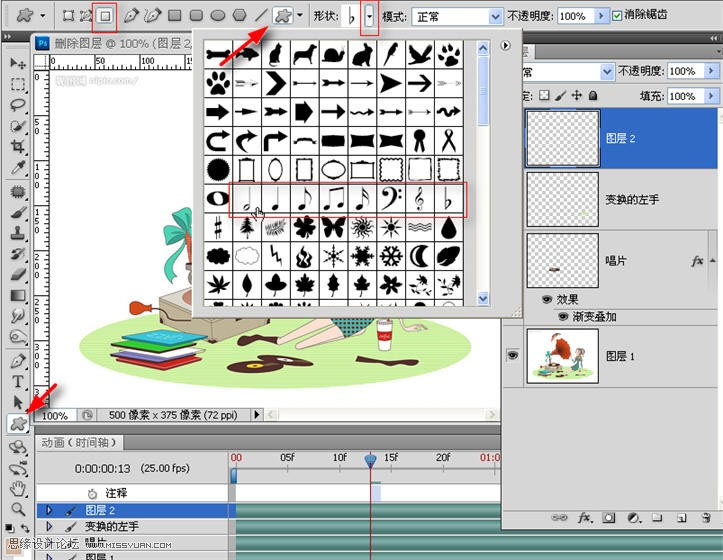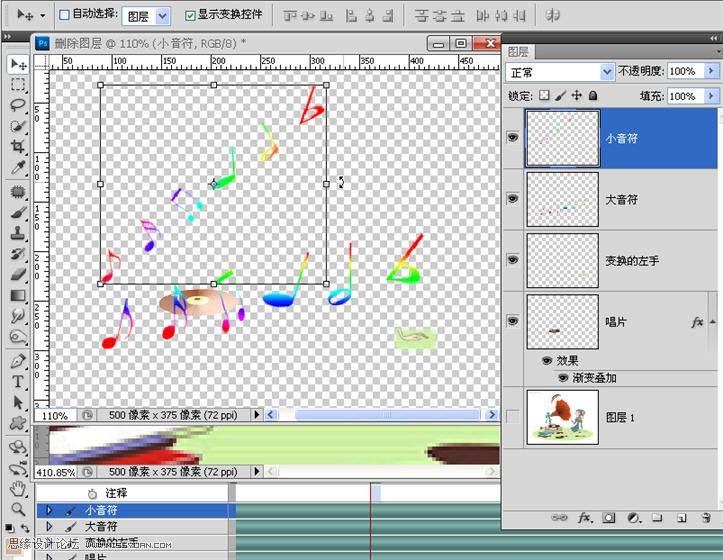10.新建图层,选择“自定义工具”,参考图中红框所示,依次绘制出各种音符��
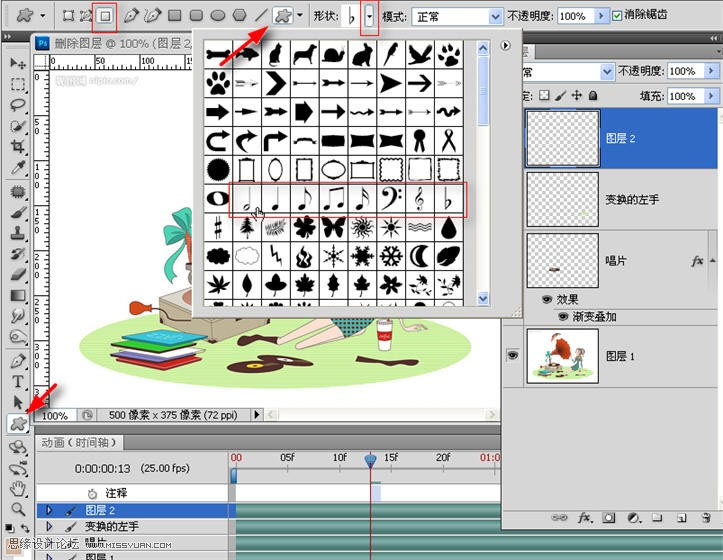
11.接上步。绘制时,距离可拉大,可边绘制边改变方向,使其看起来大小和方向呈不规则状。(由于操作失误,很��
歉漏掉了两个步骤,这里兄弟用文字详述一下)截图��图层2,在编辑绘制完音符后,添��图层样式>渐变叠加——参��
设置按图示;然后,ctrl+J,复制一层,打开图层样式编辑窗,在渐变条右侧勾选“反向”。这样就使两个音��图层的色��
看起来不完全一样了。最后,在它们各自的下方分别新建一��图层,分别合并变为普��图层即可。记着��图层命名

12.将“小音符图层”缩小并改变一下方向。好了,关闭背景图层预览下效果。我们可以看到编辑好
的手臂、唱片和音符等四��图层��

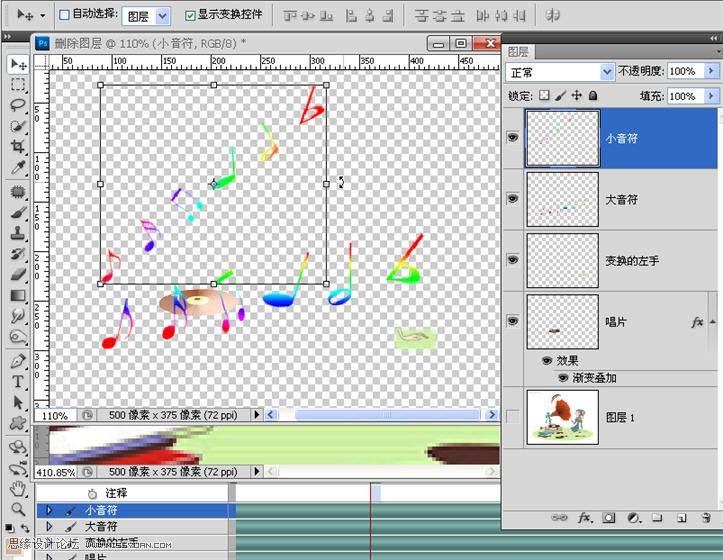
13.按图示,将大小音��图层位置向左下移动,使它们右侧正好处在喇叭口处。下来的工作就是要让音符
看起来是从喇叭里飘出来的。当然,蒙版是最佳选择,为便于操作和控制,给这��图层先编组。方法是��
单击“小音符层”,再按住ctrl键单击“大音符层”,然后,鼠标将它们拖至箭头所指处的“创建新组”按��

14.用“套��工具”,(羽化一下,参考图示)在喇叭出口和音符显示的区域画��选区。对于新手,这里需要提示下��
上面说了,这��选区内是可见的区域,选区外,自然就是被隐藏的区域了��